概要
カートインURLを利用することで特定の商品を商品ページを経由せずカートに直接投入することが可能です。
カートインURLの確認方法
カートインURLは商品登録と同時に自動発行されます。
カートインURLは下記の画面より確認が可能です。
- カートインURL生成画面
※メール、メルマガ、ステップメールの各テンプレート登録画面の【カートインURL生成】ボタンをクリックすると確認できます。 - 出品>出品商品一覧
カートインURL生成画面
絞り込みパネルにて商品を絞り込み後、商品の絞り込み結果より[追加]をクリックすると、カートイン商品一覧に商品が追加されます。
「カートインURL」でカートイン商品一覧のカートインURLを確認できます。
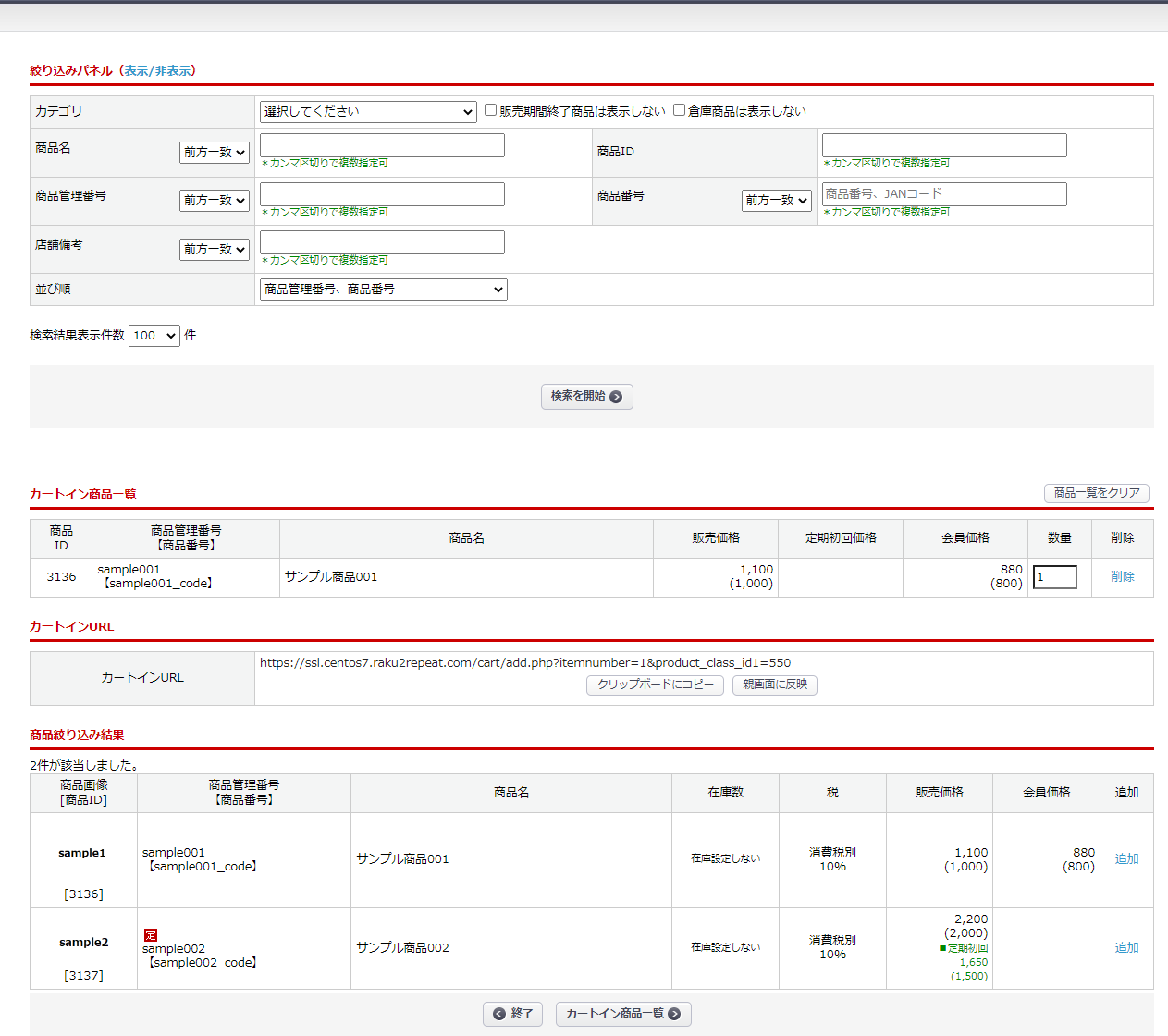
出品>出品商品一覧
【商品情報】をクリックすると表記が【カートインURL】に切り替わり、カートインURLの確認ができます。
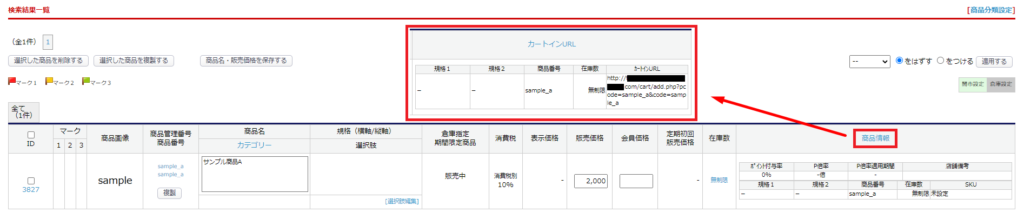
パラメータについて
カートインURLにパラメータを付与することで、数量などを指定した状態で商品をカゴに投入することができます。
利用できるパラメータは以下の通りです。
| 項目 | 内容 |
|---|---|
| pcode | 商品番号を指定 |
code | 商品管理番号を指定 ※同一の商品番号の商品が存在するとき利用 |
| quantity | 数量を指定 ※数量を指定して商品をカゴに入れたいとき利用 |
| itemnumber | 商品明細数を指定 ※同時に複数商品をカゴに入れたいとき利用 |
| optiont_id | 「選択肢ID」を指定 ※商品の選択肢を指定して商品をカゴに入れたいとき利用 |
| optiont_d_code | 「選択肢商品コード」を指定 ※商品の選択肢を指定して商品をカゴに入れたいとき利用 |
| optiont_code | 「選択肢コード」を指定 ※2商品選択肢同時カートインのとき利用 |
※pcode、codeは両方、または、いずれかの指定が必要です
利用例
商品番号のみを指定する
商品番号のみで投入される商品を指定します。
商品番号がサイト全体で一意なときに利用可能です。
https://ドメイン名/cart/add.php?pcode=商品番号
商品番号と商品管理番号で指定する
商品番号と商品管理番号で投入される商品を指定します。
重複する商品番号あり、商品管理番号を組み合わせることで商品を特定できるときに利用します。
https://ドメイン名/cart/add.php?pcode=商品番号&code=商品管理番号
商品管理番号のみ指定する(通常商品の場合可能。規格商品では利用不可。)
商品管理番号のみで投入される商品を指定します。
規格を設定していない商品で利用可能です。
※規格商品では利用できません。
https://ドメイン名/cart/add.php?code=商品管理番号
数量を指定する
投入される商品の数量を指定します。
https://ドメイン名/cart/add.php?pcode=商品番号&code=商品管理番号&quantity=数量
※addmode=replaceのパラメータを追加で付与すると指定数量にカゴの中身を置き換えます。
例
もともと商品Aが1個入っていた状態で商品AのカートインURLをクリックしてカゴに遷移したとき
- addmode=replaceのパラメータがないとき
カゴに投入されていた数量+quantityで指定した数量になります。 - addmode=replaceのパラメータがあるとき
もともとカゴに投入されていた数量に関わらず、quantityで指定した数量になります。
複数商品を指定する
投入される商品を複数指定します。
https://ドメイン名//cart/add.php?itemnumber=2
&pcode1=商品番号(1)&code1=商品管理番号(1)
&pcode2=商品番号(2)&code2=商品管理番号(2)
&quantity1=数量(1)&quantity2=数量(2)
※itemnumberにカートイン商品個数、pcode、codeに連番付与(product_class_id、product_idでも可)
例
投入する商品
商品A(商品番号:a_code/商品管理番号:a)を3個:pcode1,code1,quantity1で指定する
商品B(商品番号:b_code/商品管理番号:b)を4個:pcode2,code2,quantity2で指定する
https://ドメイン名//cart/add.php?itemnumber=2&pcode1=a_code&code1=a&pcode2=b_code&code2=b&quantity1=3&quantity2=4
※エラー商品は入りません。(エラー商品を1つでも含むと、そのエラーの場合に準じたエラーを返却)
商品選択肢を指定する場合
『複数選択肢オプション』を利用していないとき(または、選択肢オプション:[通常]のとき)
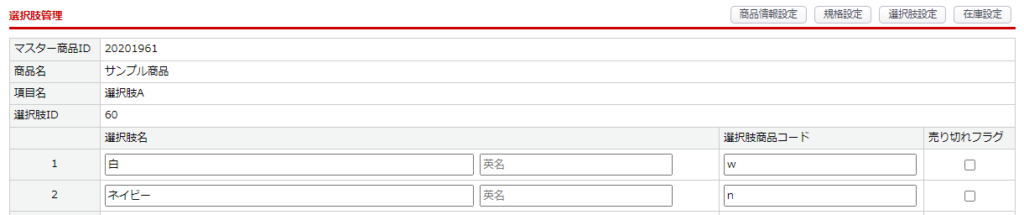
商品(商品番号:sample_code/商品管理番号:sample):pcode,codeで指定する
選択肢(選択肢ID-選択肢A:60/選択肢商品コード:w)を2個:optiont_id,optiowt_d_code,optiont_code,quantityで指定する
https://ドメイン名/cart/add.php?pcode=sample_code&code=sample&quantity=2&optiont_id=60&optiont_d_code=w
※商品詳細ページで 選択肢商品コード:w を2個選択した状態と同じになります。
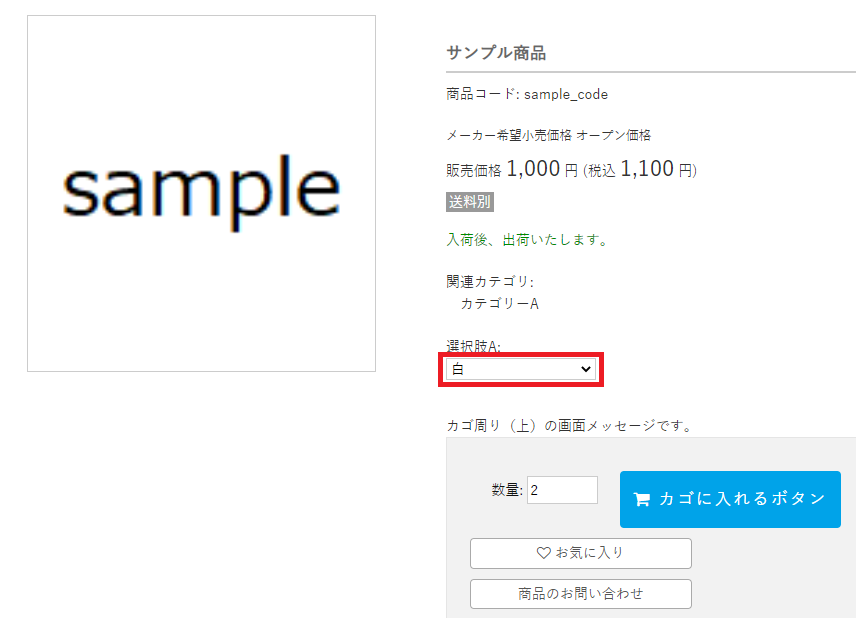
『複数選択肢オプション』を利用していて、選択肢オプション:[2商品選択肢同時カートイン]のとき
『複数選択肢オプション』のご利用をご希望の場合にはサポートまでお問い合わせください
※複数選択肢設定の詳細は<こちら>をご参照ください。
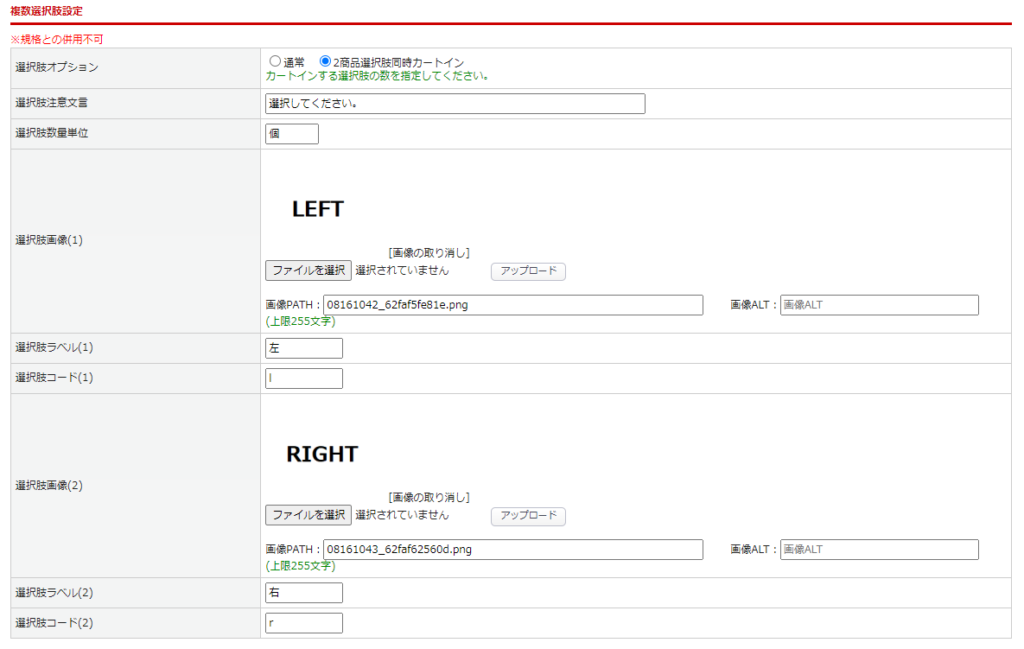
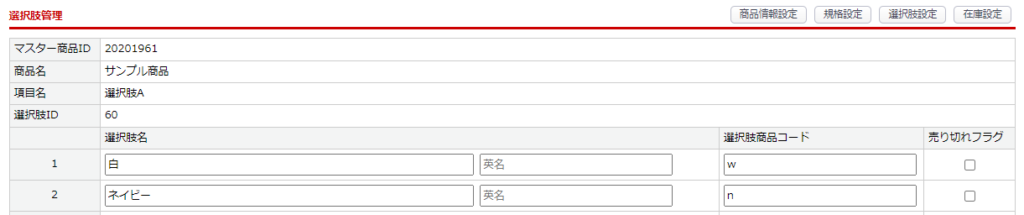
商品(商品番号:sample_code/商品管理番号:sample):pcode1,pcode2,code1,code2で指定する
選択肢(選択肢ID-選択肢A:60/選択肢商品コード:w/選択肢コード:l)を2個:optiont_id1,optiont_d_code1,optiont_code1,quantity1で指定する
選択肢(選択肢ID-選択肢A:60/選択肢商品コード:n/選択肢コード:r)を1個:optiont_id2,optiont_d_code2,optiont_code2,quantity2で指定する
https://ドメイン/cart/add.php?itemnumber=2&pcode1=sample_code&code1=sample&pcode2=sample_code&code2=sample&quantity1=2&quantity2=1&optiont_id1=60&optiont_id2=60&optiont_d_code1=w&optiont_d_code2=n&optiont_code1=l&optiont_code2=r
※商品詳細ページで 選択肢コード:l で 選択肢商品コード:w を2個、選択肢コード:r で 選択肢コード:n を1個選択した状態と同じになります。
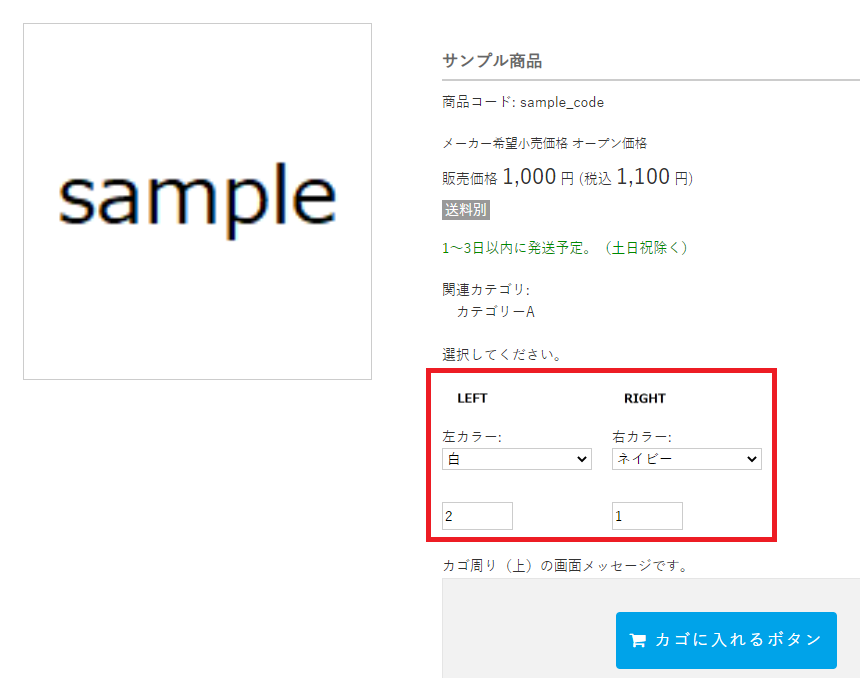
※選択肢を複数登録し選択している場合、選択肢IDと商品選択肢コードをカンマ区切りで複数指定することで選択肢を複数指定できます。 ~/…&optiont_id=60,61&optiont_d_code=w,n
補足・注意事項
下記の場合にはカートインURLをクリック後もカゴに商品を入れられません。
- 出品>出品商品登録 で「ログイン有無」で[ログインが必要]にチェックをした商品 のカートインURLを未ログイン状態でクリックしたとき
- 出品>出品商品登録 で闇市商品(闇市パスワードを設定した商品)に設定した商品を含む カートインURLをクリックしたとき
- スタッフIDを付与することでスタッフの指定が可能です。
パラメータ:sf
例) https://ドメイン/cart/add.php?pcode=商品番号&sf=1

